
Windows وخبير البرامج
تاريخ النشر:
- بعد الترقية إلى Windows 11 ، أبلغ مستخدمونا عن العديد من المشكلات في تمهيد أجهزة الكمبيوتر الخاصة بهم بسبب استثناء على ملف غير صالح خطأ.
- قد تكون بعض الأسباب التي أدت إلى حدوث المشكلة تالفة في بيانات التمهيد أو الملفات.
- سيؤدي إجراء فحص SFC أو فحص CHKSDK إلى حل المشكلة ويسمح لك بالتمهيد بشكل طبيعي.

Xالتثبيت عن طريق النقر فوق ملف التنزيل
سيقوم هذا البرنامج بإصلاح أخطاء الكمبيوتر الشائعة ، ويحميك من فقدان الملفات ، والبرامج الضارة ، وفشل الأجهزة ، وتحسين جهاز الكمبيوتر الخاص بك لتحقيق أقصى أداء. إصلاح مشكلات الكمبيوتر وإزالة الفيروسات الآن في 3 خطوات سهلة:
- قم بتنزيل Restoro PC Repair Tool يأتي مع التقنيات الحاصلة على براءة اختراع (براءة اختراع متاحة هنا).
- انقر ابدأ المسح للعثور على مشكلات Windows التي قد تتسبب في حدوث مشكلات بجهاز الكمبيوتر.
- انقر إصلاح الكل لإصلاح المشكلات التي تؤثر على أمان الكمبيوتر وأدائه
- تم تنزيل Restoro بواسطة 0 القراء هذا الشهر.
لقد كان المستخدمون متحمسين للاستفادة من نظام التشغيل Microsoft Windows 11 ، ولكن نظرًا لنظامه المعقد ، يمكن أن تحدث المشكلات في أي ثانية. ال استثناء على ملف غير صالح الخطأ هو مثال رائع.
أبلغ بعض عملاء Windows 11 أنه بشكل غير متوقع ، تعطل جهاز الكمبيوتر الخاص بهم وفشل في التمهيد ، بعد عرض الخطأ استثناء على ملف غير صالح.
في دليل اليوم ، سنعرض لك ثلاث طرق مختلفة لإصلاح الخطأ ، بالإضافة إلى كيفية تجنبه في المستقبل.
ما الذي يسبب استثناء على ملف غير صالح خطأ؟
قبل أن ننتقل إلى قائمة الحلول ، يجب أن نفهم سبب ظهور الخطأ في المقام الأول. من بين العديد من الأسباب التي يمكن أن تؤدي إلى استثناء على ملف غير صالح خطأ ، فيما يلي الأسباب الثلاثة الأكثر شيوعًا التي قد تواجهك:
➡ ملفات النظام التالفة هي إلى حد بعيد السبب الأكثر شيوعًا لحدوث خطأ من نوع ملف غير صالح ، ومع ذلك لا تزال هناك أسباب أخرى محتملة وراء مواجهة المشكلة الحالية. 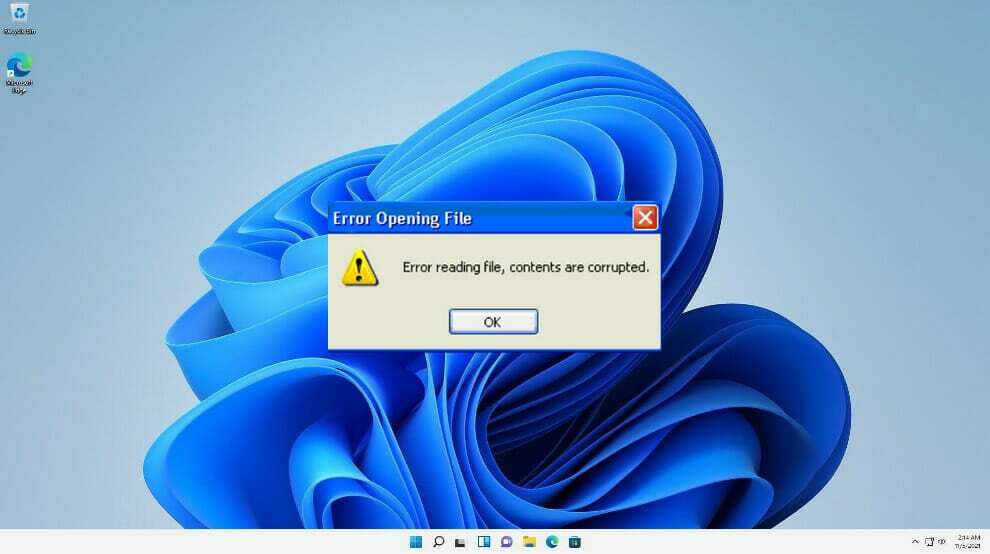
الملف التالف هو الملف التالف ولا يعمل كما ينبغي. يمكن أن ينطبق هذا على أي نوع من المستندات ، من ملفات البرامج إلى مستندات النظام. ستواجه بالتأكيد مشكلات من هذا القبيل في وقت ما أو آخر في وقت ما.
➡ البيانات التالفة المتعلقة بالتمهيد هو سبب آخر محتمل لمشكلتك. في هذه الحالة ، سيتعين عليك إجراء فحص مدقق ملفات النظام من ملف خيارات متقدمة قائمة أو اكتب بضعة أسطر في موجه الأوامر لإصلاح بيانات التكوين التالفة.
➡ قطاع محرك تالف هو السبب المحتمل التالي لظهور الخطأ أعلاه. ما يعنيه هذا هو أن أحد محركات الأقراص لديك بدأ يفشل. لكن لا داعي للذعر! إذا كان الضرر ضئيلًا ، يمكنك الابتعاد دون تغيير محرك الأقراص. سيؤدي تشغيل الأداة المساعدة CHKDSK إلى استبدال كافة القطاعات التي تعرضت للتلف بمكافئات الصوت غير المستخدمة.
لقد أعددنا لك قائمة بالحلول الموصى بها التي يجب أن تجربها قبل أن تقرر إعادة تثبيت Windows 11 تمامًا.
كيف يمكنني إصلاح استثناء على ملف غير صالح خطأ في Windows 11؟
1. قم بتشغيل فحص SFC سريع
ملاحظة
- أدخل وسائط تثبيت Windows 11 متوافقة ، ثم اضغط أي زر للتمهيد منه.

- بعد تشغيل جهاز الكمبيوتر الخاص بك من وسائط التثبيت ، انقر فوق قم بإصلاح جهاز الكمبيوتر الخاص بك في الزاوية اليسرى السفلية.

- بعد انطلاقة متقدمة القائمة المنبثقة ، انقر فوق استكشاف الاخطاء.

- انقر فوق خيارات متقدمة.

- افتح ال موجه الأمر نافذة او شباك.

- اكتب أو الصق الأمر التالي واضغط يدخل لتشغيله:
sfc / scannow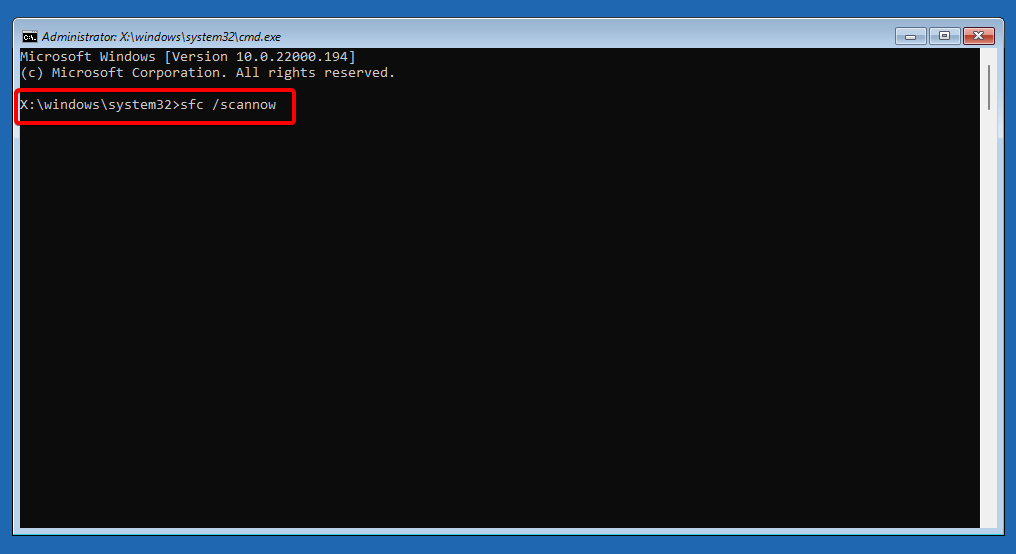
انتظر حتى تكتمل العملية ، ثم أغلق موجه CMD واسمح لجهاز الكمبيوتر الخاص بك بالتمهيد بشكل طبيعي.
2. قم بتشغيل فحص CHKDSK
- أعد تشغيل الكمبيوتر أثناء الضغط على ملف تحول زر.
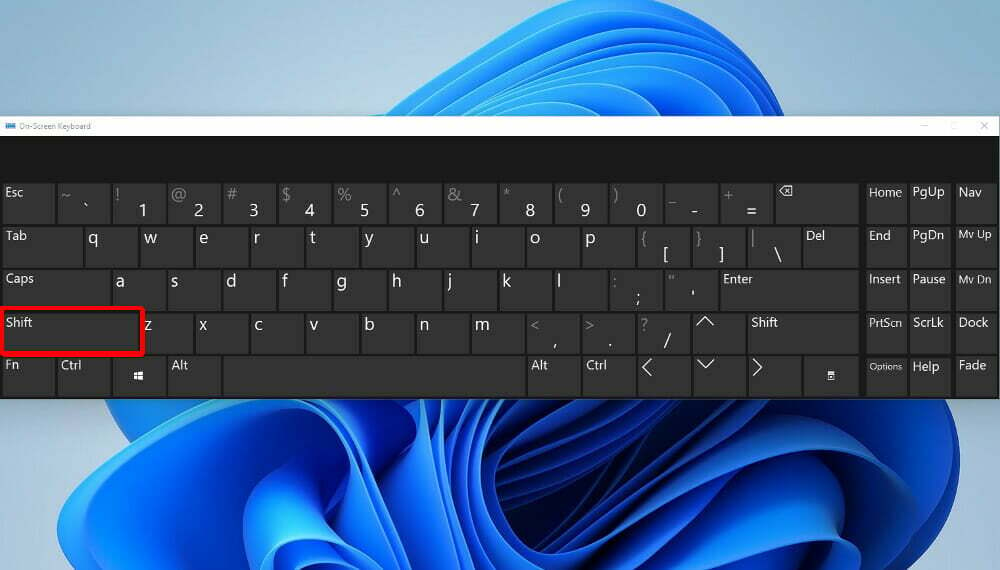
- بعد انطلاقة متقدمة سيتم فتح القائمة ، انقر فوق استكشاف الاخطاء.

- انقر فوق خيارات متقدمة.

- بمجرد دخولك إلى خيارات متقدمة القائمة ، اضغط على موجه الأمر.

- اكتب أو الصق الأمر التالي ثم اضغط يدخل:
chkdsk ج: / f / r / x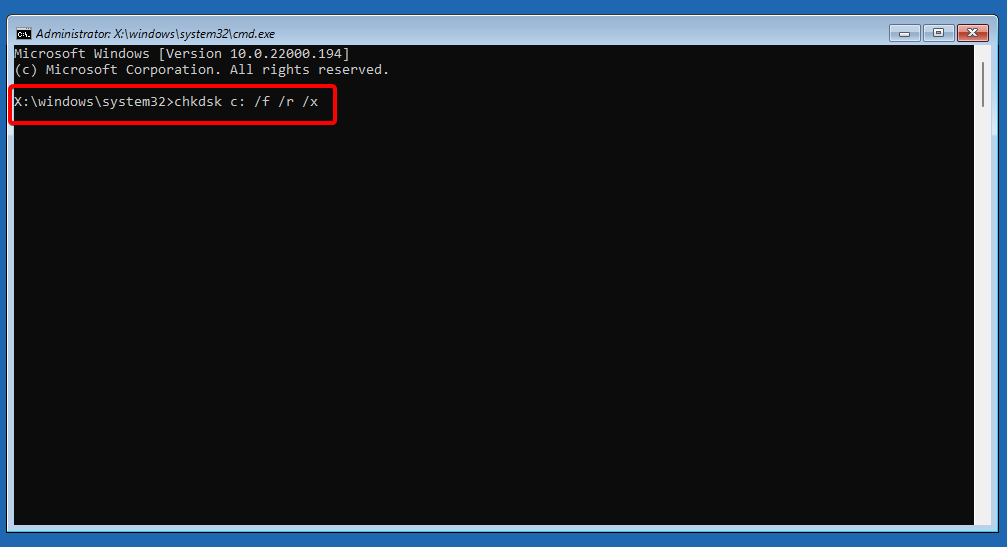
بعد إدخال الأمر أعلاه ، أغلق ملف موجه الأمر والعودة إلى الشاشة الأولى لمتابعة عملية التمهيد العادية.
3. إصلاح بيانات التمهيد ذات الصلة
- أدخل وسائط تثبيت متوافقة مع Windows 11 واضغط أي زر للتمهيد منه.

- انقر فوق قم بإصلاح جهاز الكمبيوتر الخاص بك في الزاوية اليسرى السفلية.

- بعد انطلاقة متقدمة القائمة المنبثقة ، انقر فوق استكشاف الاخطاء.

- انقر فوق خيارات متقدمة.

- بمجرد أن تكون داخلخيارات متقدمة القائمة ، انقر فوق موجه الأمر.
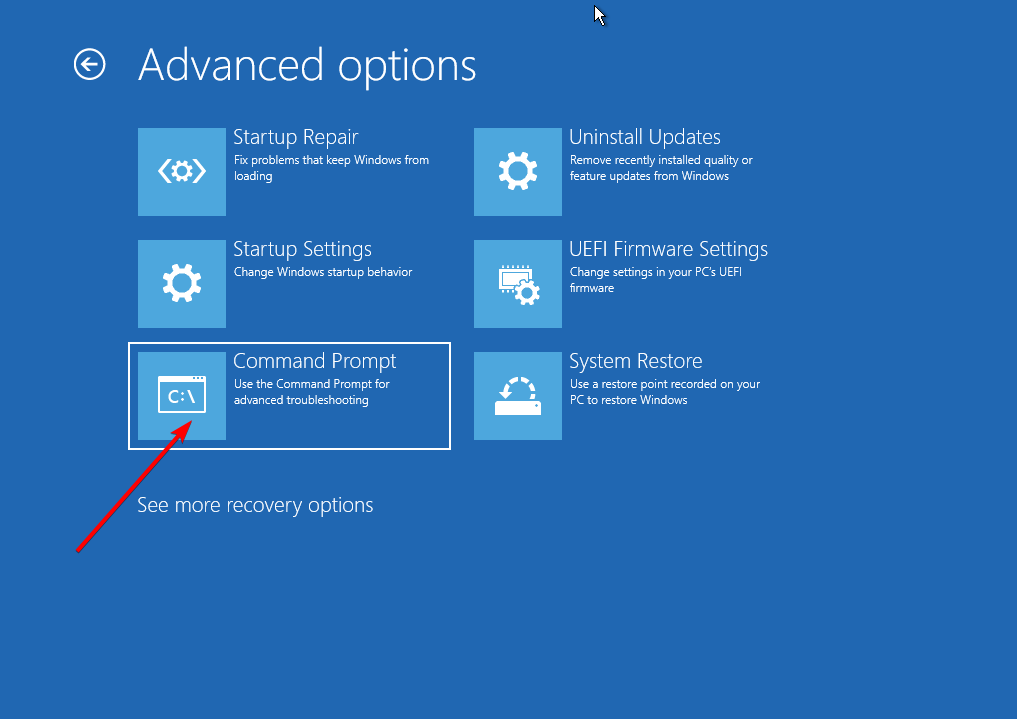
- اكتب أو الصق الأوامر التالية واحدة تلو الأخرى واضغط يدخل:
bootrec.exe / fixmbr
bootrec.exe / fixmbr
bootrec.exe / fixboot
bootrec.exe / scanos
bootrec.exe / إعادة بناء bcd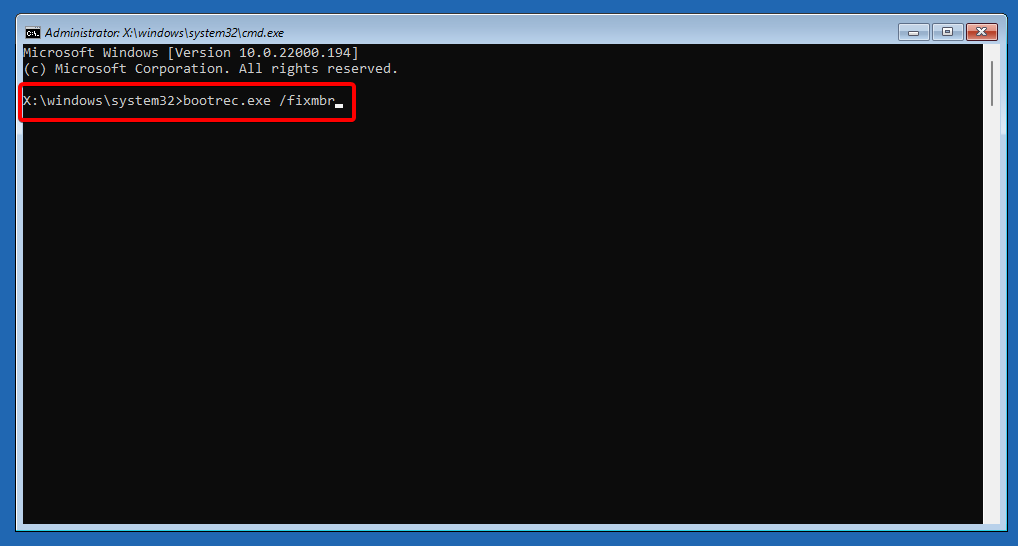
بمجرد معالجة جميع الأوامر المذكورة أعلاه بنجاح ، أغلق المطالبة واسمح لجهاز الكمبيوتر الخاص بك بالتمهيد بشكل طبيعي. يجب حل الخطأ الآن.
ماذا تفعل إذا استمر الخطأ؟
إذا كان جهاز الكمبيوتر الخاص بك لا يزال يفشل في التمهيد ، فمن الواضح أنك بحاجة إلى استبدال جميع ملفات Windows بأخرى جديدة غير تالفة.
لتحقيق ذلك ، يجب عليك إجراء تثبيت نظيف ، والذي سيصلح بالتأكيد أي مشكلات فساد أساسية لديك ، ولكنه سيحذف جميع مستنداتك الشخصية أيضًا. ما لم تكن قد قمت بنسخ بياناتك احتياطيًا مسبقًا ، فاستعد لتفقد كل شيء.
يتمثل أحد البدائل لفقدان بياناتك في إجراء تثبيت إصلاح يسمح لك بالاحتفاظ بمستنداتك الشخصية على نفس القسم مثل تثبيت Windows الخاص بك.
كيف يمكنني إصلاح خطأ اسم الملف غير صالح؟
يحتوي كل ملف على جهاز الكمبيوتر الخاص بك على بنية ومحتوى معين يحتاج إلى الامتثال له. عندما تكون المعلومات في المكان المناسب ومرتبة بشكل صحيح ، فإنها ستعمل بشكل طبيعي.
ولكن إذا تم إدخال المعلومات الخاطئة طواعية أو كرهاً في مستند ، فإنها ستؤثر على طريقة استخدام البيانات. 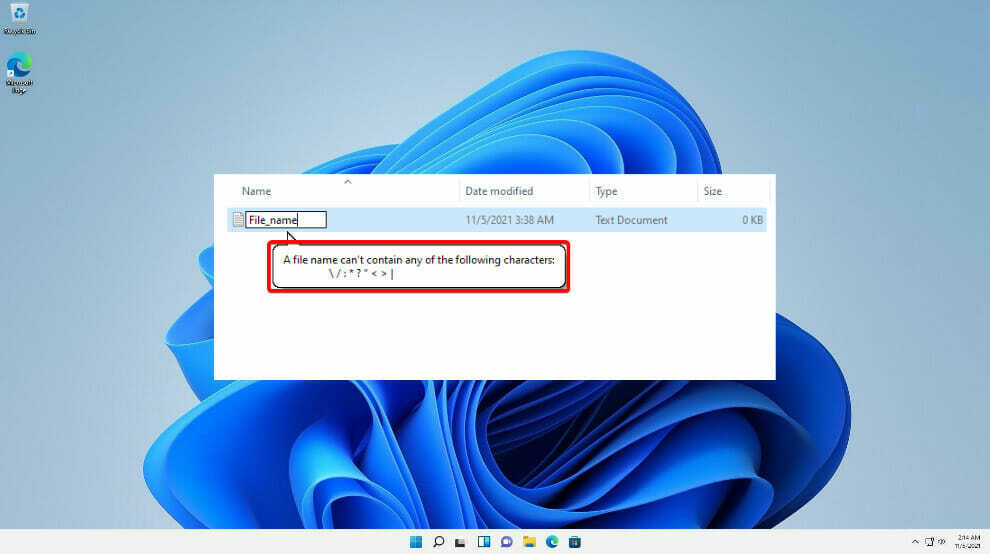
أحد الجوانب التي يجب الانتباه إليها هو كيفية تسمية مستنداتك. عند محاولة حفظ المستندات أو إنشائها أو إعادة تسميتها ، ضع في اعتبارك بعض القواعد لتجنب أخطاء مثل ملف غير صالح. تعمل أسماء المستندات كمعرفات لهم ولا يمكن أن يكون لديك شخصان لهما نفس المعرف.
جانب آخر يجب تذكره هو الشخصيات التي تستخدمها. لا يتم قبول أحرف التحكم أو الشرطات المائلة للأمام في حقل الاسم للمستند. يحتوي نظام التشغيل Windows على قواعد إضافية يجب أن يتوافق اسم الملف معها:
- لا يمكن أن يبدأ اسم الملف أو ينتهي بمسافة أو علامة نقطة
- هناك أسماء معينة محفوظة بواسطة Windows لا يمكن استخدامها
- يجب تجنب أي من الأحرف التالية: علامة اقتباس مزدوجة ("") ، علامة النجمة (*) ، أقل من () ، علامة الاستفهام (؟) ، شرطة مائلة للخلف (\) ، أنبوب (|) ، للأمام شرطة مائلة (/) ، نقطتان (:)
لإصلاح خطأ اسم ملف غير صالح ، عليك ببساطة إعادة تسميته مع مراعاة القواعد المذكورة أعلاه ، لا سيما الجانب المتصادم من الأسماء.
يمكن أن تكون أخطاء التشغيل مرهقة في بعض الأحيان. إذا كانت الحلول المذكورة أعلاه لا تلبي متطلباتك أو إذا كنت تفكر في فكرة إعادة تثبيت Windows 11 ، فتحقق دليلنا الشامل حول كيفية إجراء تثبيت Windows 11 بأبسط طريقة.
بدلا من ذلك، العودة إلى Windows 10 قد يكون حلاً لك. إذا كنت تشعر بعدم الارتياح بشأن نظام التشغيل الذي تختاره ، فراجع مقالتنا حول الاختلافات الرئيسية بين Windows 10 و Windows 11.
لا تتردد في استخدام قسم التعليقات أدناه في حال كان لديك أي أسئلة أخرى ، وأخبرنا بالحل الأفضل بالنسبة لك وكذلك ما الذي تسبب في حدوث الخطأ في المقام الأول.
- أخطاء التمهيد
- نظام التشغيل Windows 11
بدء محادثة

![لم يتم اكتشاف قرص تمهيد أو فشل القرص [تم الإصلاح]](/f/7646f9512827e7c34c134f1a14cc026c.jpg?width=300&height=460)
![فقدت Windows 10 بعد تثبيت Ubuntu [FIX]](/f/a08a155c4c276859d08f753d63224e5e.jpg?width=300&height=460)
